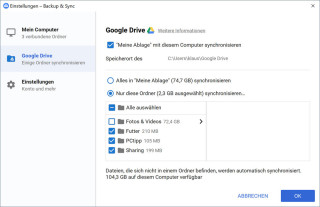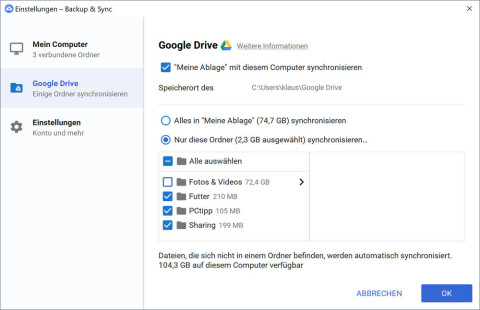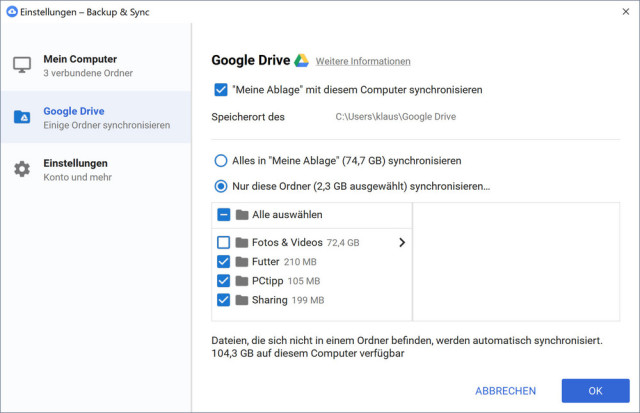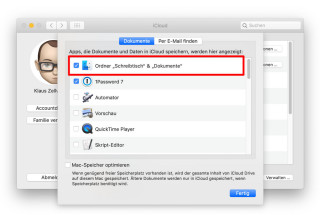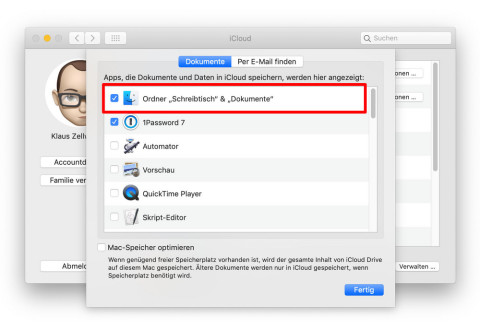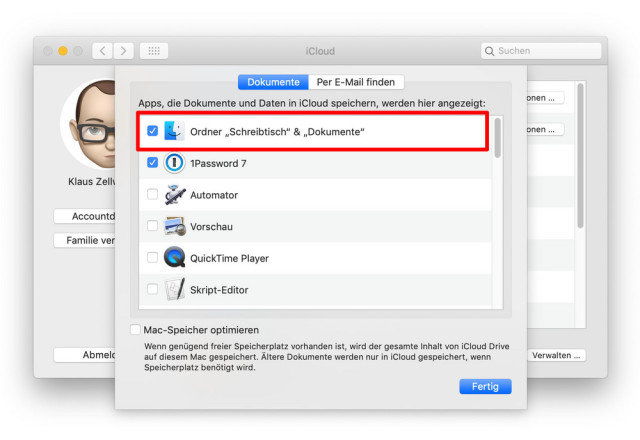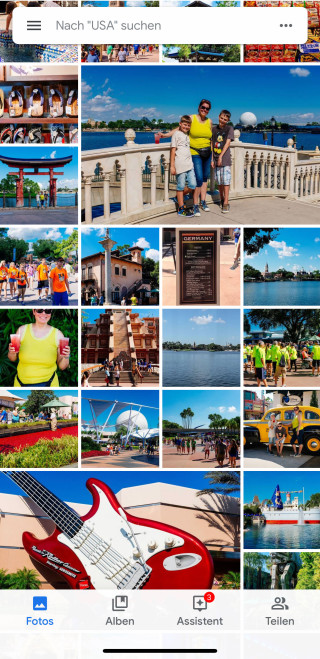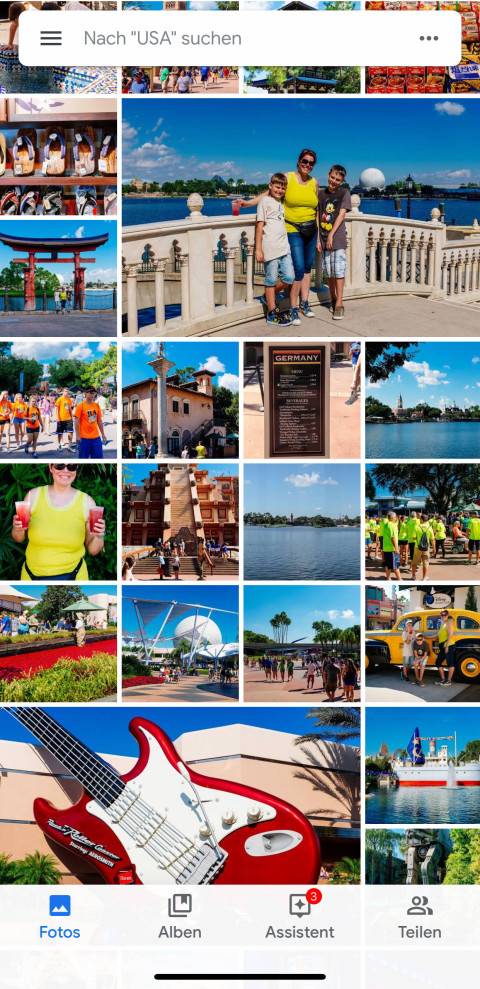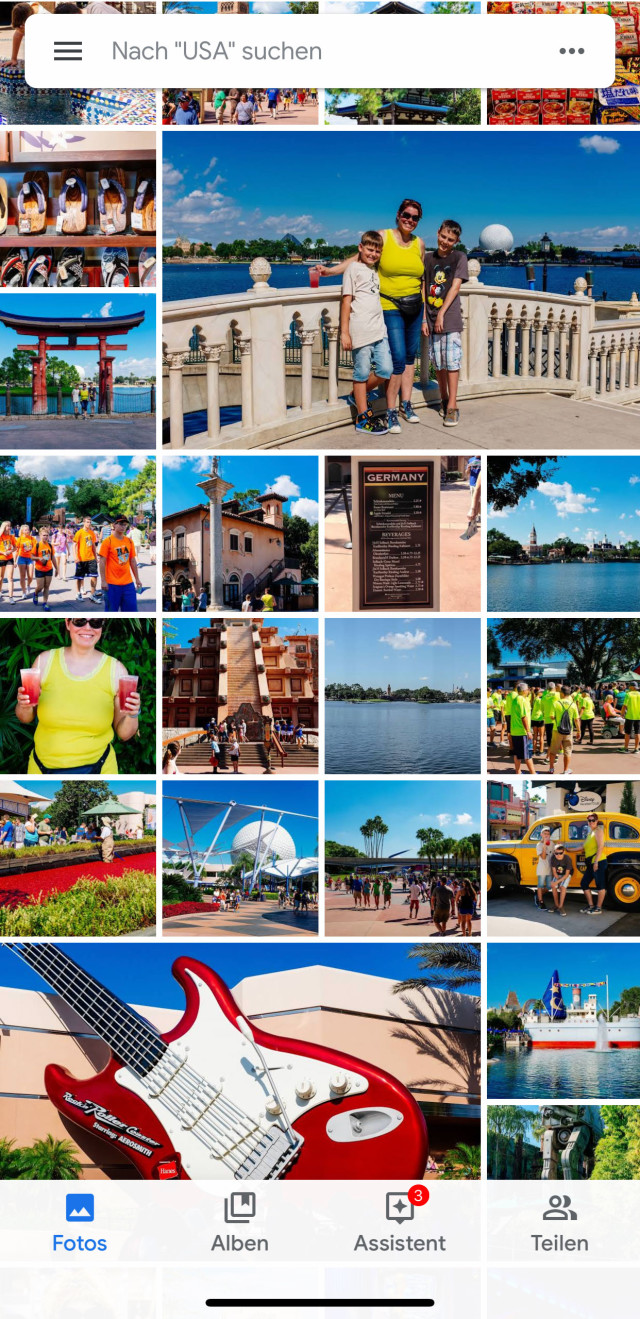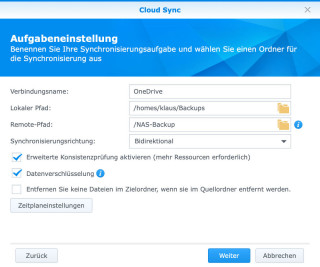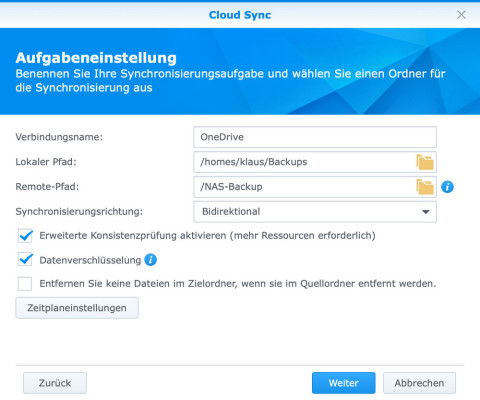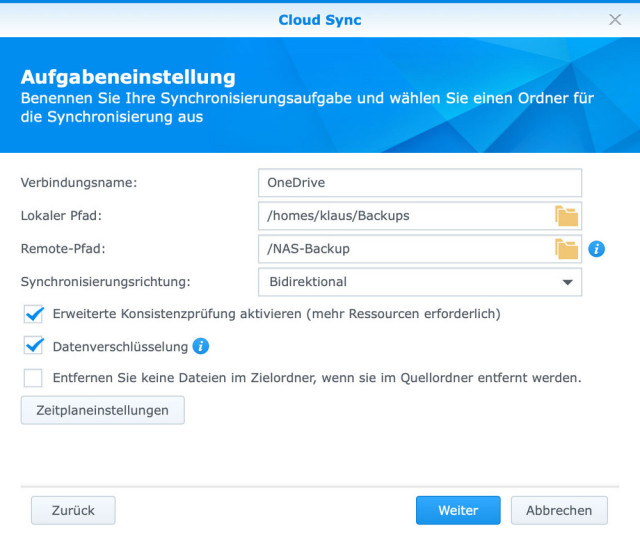14.05.2019
Wunschlösung
1. Teil: „Wichtige Datenbackups in der Cloud speichern“
Wichtige Datenbackups in der Cloud speichern
Autor: Klaus Zellweger



Khakimullin Aleksandr / shutterstock.com
Besonders wichtige Daten sollten stets mit einem Backup abgesichert werden. Aber auch für Fotos und Videos eignen sich Cloud-Speicher. Dabei gilt es jedoch einige Dinge zu beachten.
Cloud-Dienste eignen sich bestens für Sicherheitskopien, die fernab von Diebstahl, Wasserschaden und kaputter Hardware unberührt bleiben. Das Beste daran ist, dass der Arbeitsaufwand nach der Einrichtung praktisch null ist: Diese Backups laufen in der Regel vollautomatisch ab. Dabei sind die Preise für Cloud-Speicher sehr moderat geworden. Für 9,99 Euro im Monat bekommen man 2 TByte Onlinespeicher bei Apple, Dropbox oder Google. Zum Abonnement von Microsoft Office 365 gibt es sogar 1 TByte Speicher als Zugabe, was den meisten problemlos reichen dürfte.
Die Backups der Backups
Daten in einer Cloud zu speichern sollte nie isoliert geschehen, sondern als zusätzliche Maßnahme zum lokalen Backup verstanden werden. Nur so behalten Sie die absolute Kontrolle über Ihre Daten. Außerdem steigt damit auch die Sicherheit: Falls ein Ordner versehentlich gelöscht wird, wird diese Änderung auf die Cloud übertragen. Wird der n Irrtum erst nach einem halben Jahr bemerkt, sind die Daten in der Cloud weg - und dann wird die lokale Sicherung zum Retter.
Tipp: Für lokale Sicherungen auf Festplatten oder auf einem Netzwerkspeicher (NAS) sollte unbedingt eine Software verwendet werden, die Versionierungen beherrscht: Daten, die an der Quelle verändert oder gelöscht werden, bleiben im Backup erhalten, werden aber in einem separaten Bereich abgelegt. Erst wenn die Festplatte voll ist, werden die ältesten Daten zuerst gelöscht.
Geteilte Ordner
Das ist wohl der Klassiker: Ein Ordner wird in der Cloud abgelegt und zwischen beliebigen Geräten synchronisiert. Der Dienst Dropbox wurde damit groß. Unterdessen bietet jede Cloud eine ähnliche Einrichtung. Was immer in diesen Ordner abgelegt wird, ist also mehrmals vorhanden: Mindestens in der Cloud, vielleicht aber auch auf anderen Geräten - und damit existieren weiterer Sicherheitskopien.
Tipp: Die großen Anbieter wie Apple, Dropbox, Google und Microsoft bieten die Möglichkeit, versehentlich gelöschte Dateien auf der Website des Dienstes wiederherzustellen. Dafür stehen aber oft nur wenige Tage zur Verfügung.
2. Teil: „Google Backup & Sync, iCloud und Google Photos“
Google Backup & Sync, iCloud und Google Photos
Wenn es das Onlinekontingent zulässt, können ausgewählte Daten vom stationären Gerät auf den Google-Servern übertragen werden. Dazu wird allerdings die kostenlose Software Backup & Sync benötigt. Danach stehen alle Möglichkeiten offen, um beliebige Verzeichnisse oder ganze Festplatten mit den Google-Servern abzugleichen.
Tipp: Mit dieser Google-App werden gleich zwei Anliegen bedient. Die kompletten Backups werden im Hintergrund in der Cloud gelagert, bis der Ernstfall eintritt. Diese Daten werden aber nicht zwischen mehreren Geräten abgeglichen. Denn für solche Zwecke wird zusätzlich ein synchronisierter Ordner angelegt, so wie es zum Beispiel bei Dropbox der Fall ist.
Apple iCloud
Die iCloud ist für Apple-fremde Geräte nicht ganz so offen wie andere Dienste - aber sie hat ihre einmaligen Vorzüge. So sichert und synchronisiert der Dienst zwar bestimmte Verzeichnisse auf dem PC, aber das wirkt eher banal. Unter macOS werden jedoch automatisch die Ordner Schreibtisch und Dokumente in der iCloud gesichert und zwischen mehreren Macs abgeglichen. Damit wird zum Beispiel die abwechselnde Verwendung von einem iMac und einem MacBook einmalig komfortabel. Alle Daten aus diesen beiden Verzeichnissen sind außerdem auf dem iPhone oder iPad zugänglich.
Tipp: Wenn Sie ein iPhone oder ein iPad besitzen, aktivieren Sie unbedingt in den Einstellungen Apple-ID/iCloud die Funktion iCloud-Backup. Die Sicherungen laufen danach vollautomatisch ab. Wenn das Gerät verloren geht oder Sie ein neues iOS-Gerät kaufen, reichen wenige Fingertipps, um den Inhalt komplett zu übernehmen.
Google Fotos
Die meisten Menschen hängen an ihren Fotos und Videos mehr als an allen anderen Daten zusammen. Deshalb ist der Dienst "Fotos" von Google fast schon Pflicht - und zwar ganz egal, welche Sicherungsmaßnahmen sonst noch getroffen wurden. Denn in der kostenlosen Variante lassen sich unbeschränkt viele Fotos und Videos hochladen. Dabei sind die Auflösung der Fotos auf 16 Megapixel und die der Videos auf Full HD (1.080p) beschränkt. Falls diese Grenze überschritten wird, werden die Dateien automatisch reduziert. Sollen die Grafiken in der Originalqualität bleiben, ist dies ebenfalls möglich; dann werden die Daten jedoch dem Datenkontingent angerechnet.
Am Mac oder PC wird Backup & Sync benlötigt, um die lokale Fotosammlung mit den Google-Servern abzugleichen. Auf den Mobilgeräten bedarf es hingegen die App "Google Fotos": Diese zeigt nicht nur die Bilder auf dem Server, sondern synchronisiert auch automatisch die Fotos und Videos, die mit dem Smartphone geschossen wurden. Auf Android-Geräten ist die App bereits installiert, für iPhones und iPads wird sie kostenlos aus Apples App-Store nachgeladen.
Tipp: Richten Sie auf den Mobilgeräten der Sprösslinge "Google Fotos" ein, damit keine Erinnerung verloren geht. Das Google-Konto ist schließlich genauso kostenlos wie die unbeschränkte und automatische Speicherung der Fotos und Videos.
3. Teil: „Synology und die Vertrauensfrage“
Synology und die Vertrauensfrage
Synology kommt häufig für Backups von Netzwerkspeichern (NAS) zum Einsatz. Doch damit sind die Möglichkeiten nicht ausgeschöpft: Mithilfe des mitgelieferten Pakets Cloud Sync können die Backups und andere Daten auch bei einem anderen Cloud-Dienst gespeichert werden. Dieser Prozess läuft vollautomatisch und kann durch Zeitpläne gesteuert werden. Die Daten werden außerdem auf Wunsch verschlüsselt, bevor sie hochgeladen werden.
Tipp: Wird auf dem Mac oder PC der OneDrive-Client verwenden, müss dort in den Einstellungen die Ordner mit den Backups von der Synchronisierung ausgeschlossen werden; sonst werden die Sicherungen vom NAS via OneDrive zurück auf Ihren PC geladen, was natürlich nicht Sinn der Sache ist. Dasselbe Vorgehen ist auch bei Google Drive, Dropbox und ähnlichen Diensten nötig.
Die Vertrauensfrage
Die Daten in den meisten Clouds sind so gespeichert, dass der Anbieter darauf zugreifen kann, wenn es sein muss - wie etwa bei einer richterlichen Anordnung. Um auch dieses Szenario zu entschärfen, können die Daten vor dem Hochladen automatisch verschlüsseln werden. Doch die Sache hat einen Haken: Durch diese Verschlüsselung geht der nahtlose und unbeschwerte Datenzugriff mit anderen Rechnern oder Mobilgeräten verloren.
Codeerzeugung per KI
Code ist sich viel ähnlicher als erwartet
Eine Studie zeigt, dass einzelne Codezeilen zu 98,3 Prozent redundant sind, was darauf hindeutet, dass Programmiersprachen eine einfache Grammatik haben. Die Machbarkeit von KI-erzeugtem Code war also zu erwarten.
>>
Apple-Ecke
Schachtelteufel - so besiegen Sie ihn
Da klebt die Datei nun am Mauszeiger und soll in einer tief verschachtelten Ordnerhierarchie abgelegt werden.
>>
JavaScript Framework
Hono werkelt im Hintergrund
Das JavaScript-Framework Hono ist klein und schnell. Ein weiterer Vorteil ist, dass Hono auf vielen Laufzeitumgebungen zum Einsatz kommen kann.
>>
Smartphone-Markt
Samsung zieht wieder an Apple vorbei
Im ersten Quartal eroberte Samsung die Spitze der weltweiten Smartphone-Verkäufe von Apple zurück. Der Markt zeigte weitere Anzeichen einer Erholung.
>>